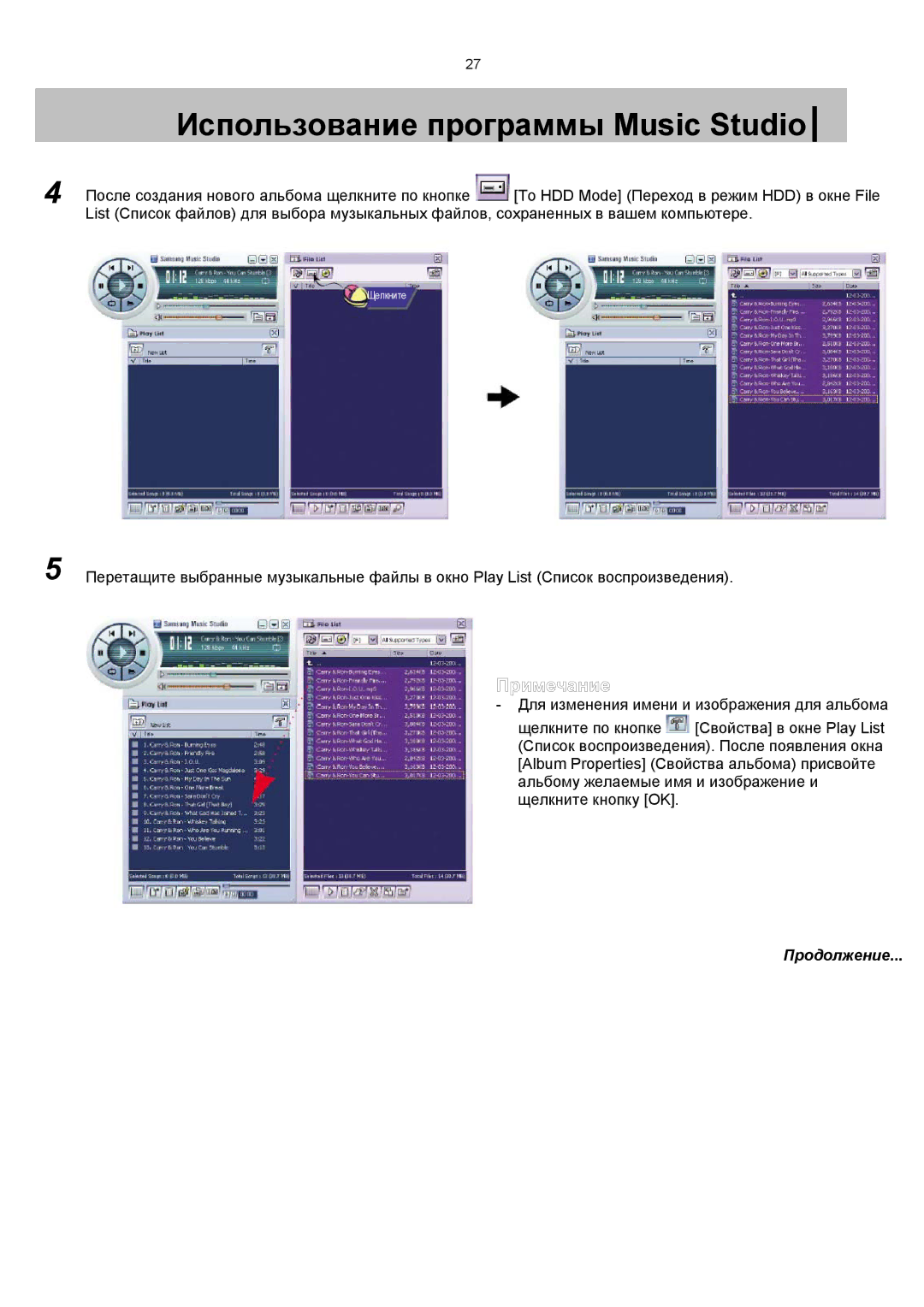27
Использование программы Music Studio 

4 После создания нового альбома щелкните по кнопке ![]() [To HDD Mode] (Переход в режим HDD) в окне File List (Список файлов) для выбора музыкальных файлов, сохраненных в вашем компьютере.
[To HDD Mode] (Переход в режим HDD) в окне File List (Список файлов) для выбора музыкальных файлов, сохраненных в вашем компьютере.
Щелкните
5 Перетащите выбранные музыкальные файлы в окно Play List (Список воспроизведения).
- Для изменения имени и изображения для альбома
щелкните по кнопке ![]() [Свойства] в окне Play List (Список воспроизведения). После появления окна [Album Properties] (Свойства альбома) присвойте альбому желаемые имя и изображение и щелкните кнопку [OK].
[Свойства] в окне Play List (Список воспроизведения). После появления окна [Album Properties] (Свойства альбома) присвойте альбому желаемые имя и изображение и щелкните кнопку [OK].